So laden Sie den Filmemacher für Windows 10, 8 herunter.1 und Windows 7 in russisch frei
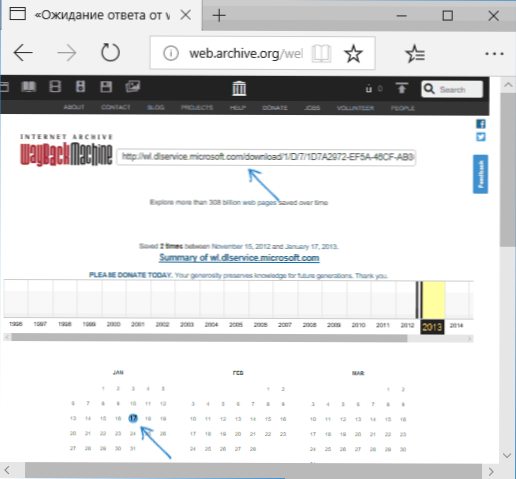
- 5024
- 551
- Jesper Ehrig
Windows Movie Maker - Ein kostenloser Video -Editor von Microsoft, der aufgrund seiner Einfachheit und dessen zuvor im Betriebssystem enthalten ist, wurde von vielen Benutzern geliebt. In Windows 10, 8 jedoch.1 und Windows 7 Sie werden es nicht finden, das Programm ist nicht mehr als Komponente des Systems.
Wie bei dieser Art von Programmen oft der Fall, wenn Sie versuchen, herauszufinden, wo Sie Windows Movie Maker für Windows 10 und frühere Versionen des Betriebssystems herunterladen können enthalten nicht nur den Video -Editor, den wir brauchen. Um dies zu verhindern, reicht es aus, zuvor an der Microsoft Official -Website zu kontaktieren, aber in letzter Zeit wurde dieses Programm von dort entfernt entfernt. Trotzdem können Sie den Original Movie Maker 6 kostenlos herunterladen.0 und 2.6 blieb in diesen Anweisungen im Detail darüber, wie es geht. Es kann auch interessant sein: die besten kostenlosen Video -Editoren
- So laden Sie den Originalfilmhersteller für Windows 10, 8 herunter.1 und Windows 7 aus dem Internetarchiv (auf Russisch)
- Videoanweisung
- Inoffizieller Weg, um den Filmemacher 2 herunterzuladen 2.6 und Filmemacher 6.0
- Laden Sie von der offiziellen Website von Microsoft herunter (Methoden funktionieren nicht mehr)
So kostenlos Download Movie Maker für Windows 10, 8 Download.1 und 7 in Russisch mit Internetarchiv
Microsoft hat die Möglichkeit des Herunterladens von Windows Movie Maker von der offiziellen Website (und der neuen Version "Filmstudio" und der Old Movie Maker -Version entfernt. Und der gleiche Video -Editor, der auf dritten Sites verfügbar ist, kann manchmal unerwünscht einstellen. Im Internet -Archiv (Web.Archiv.Org ist ein Internetarchiv, einschließlich der vorherigen Daten), diese Dateien sind verfügbar (im Rahmen des Archivs der offiziellen Website) als laden von dritter -party -Websites. Es reicht aus, einen direkten Link zu finden (ich habe es für Sie getan), um den Filmemacher (er ist in der russisch -sprechenden Datei) herunterzuladen, wie sie in der Vergangenheit auf der Microsoft -Website auf der Web -Website vorgestellt wurden.Archiv.Org und wählen Sie ein Datum, für das im Internet -Archiv eine erhaltene Option vorhanden ist.
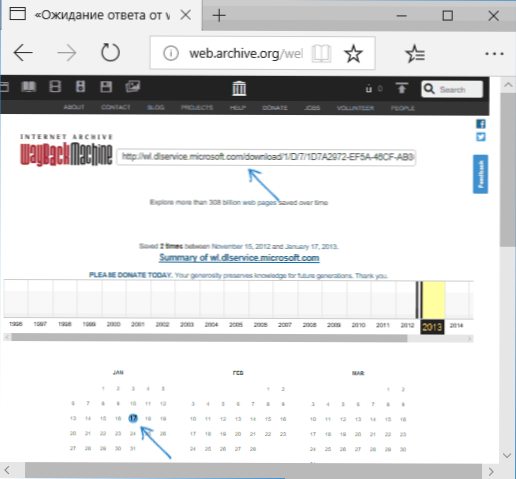
Direkte Links zum Windows Movie Maker in Russisch auf der offiziellen Microsoft -Website sah sich wie folgt aus (Sie können sie nicht verwenden, und dann werden direkte Links zum Herunterladen des Filmemachers der gewünschten Version mit der russischen Schnittstelle):
- https: // herunterladen.Microsoft.Com/download/2/e/3/2e33cda0aa-4308-b5a6-2e31abad6523/mm26_ruu.MSI (Filmemacher 2.6).
- https: // wl.Dlservice.Microsoft.Com/download/1/d/7/1d7a2972-ef5a-46cf-Ab3C-8767EAF40C/RU/WLSETUP -Alle.Exe (Windows Movie Maker 2012, Filmstudio).
Nach der Suche nach diesen Dateien im Internet -Archiv (wenn nicht klar ist, wie es geht, finden wir unten ein Video), um direkte Links zu finden, um ihr Archiv der offiziellen Website herunterzuladen:
- Laden Sie Windows Movie Maker 2 herunter 2.6 für Windows 10, 8.1 und Windows 7 in Russisch können unter https: // web sein.Archiv.Org/web/2015613220538/http: // herunterladen.Microsoft.Com/download/2/e/3/2e33cda0aa-4308-b5a6-2e31abad6523/mm26_ruu.MSI
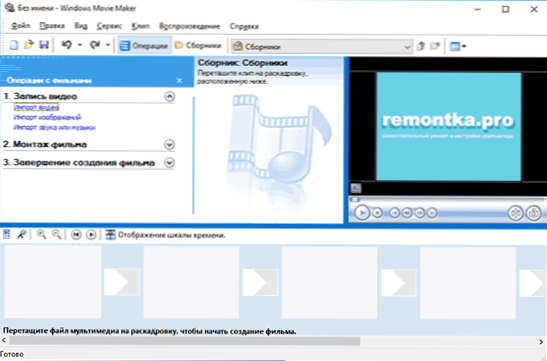
- Download Movie Maker 2012 6.0 (Filmstudio) in Russisch als Teil "Die Hauptkomponenten von Windows 2012 können hier sein: https: // web.Archiv.Org/web/20130117135929/http: // wl.Dlservice.Microsoft.Com/download/1/d/7/1d7a2972-ef5a-46cf-Ab3C-8767EAF40C/RU/WLSETUP -Alle.Exe
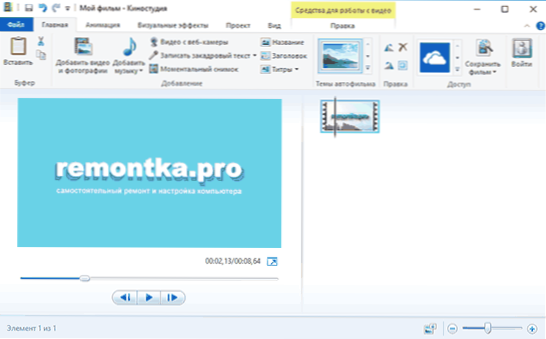
Die Installation sowohl der ersten als auch der zweiten Option ist nicht schwierig. Die Arbeit in Windows 10 wird überprüft, außer dass die folgenden Punkte berücksichtigt werden sollten:
- In Windows Movie Maker 2.6 Die Installateur -Schnittstelle wird in englischer Sprache hergestellt (der Video -Editor selbst ist auf Russisch).
- Bei der Installation von Windows Movie Maker 6.0 (2012) auf dem ersten Bildschirm können Sie klicken, auf "Die Installationsprogramme auswählen" und alle unnötigen Komponenten deaktivieren, so dass nur das Filmstudio (und das Fotoalbum, das nicht funktioniert).
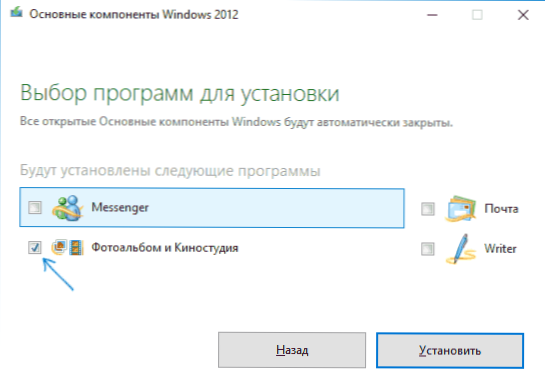
Ich habe beide Installateure überprüft. In beiden Fällen handelt es sich um eine Originaldatei von MyCrosoft, die Installation ist erfolgreich und beide Versionen von Film Maker arbeiten erfolgreich in Windows 10 (was bedeutet, dass sie in Windows 7, 8 und 8 arbeiten werden.1).
Ich empfehle jedoch, ein Filmstudio zu installieren - es ist viel besser mit Unterstützung für Anmeldesformate als der Originalfilmhersteller. Aber für seine Arbeit erfordert es die Verfügbarkeit .Netto -Framework 3.5 auf dem Computer (Sie werden gebeten, diese Komponente automatisch herunterzuladen und zu installieren).
Videoanweisung
beachten Sie: Windows 10 erschien ein neuer einfacher Video -Editor, der im System vorinstalliert ist - ein gebauter Video -Editor Windows 10.
Inoffizielle Möglichkeit zum Herunterladen und Installieren von Filmemachern 2.6 und Filmemacher 6.0
Nach der Veröffentlichung von Windows 10 wurde ein Satz von Komponenten des Installer 10 (MFI 10) -Systems für verpasste Features, das eine ISO-Datei für die schnelle Installation der in früheren Versionen des Betriebssystems vorhandenen Komponenten ist, beliebt . Es gibt auch eine Version von MFI 7 (für Windows 7), aber die eine und die andere Version ermöglicht es Ihnen, den Filmemacher in allen neueren Versionen des Systems zu installieren, obwohl sie in diesem Satz ohne die russische Sprache der Schnittstelle bereitgestellt wird.
Ladeschritte sind einfach - Laden Sie MFI 10 oder MFI 7 herunter und montieren Sie das ISO -Bild im System. Führen Sie die ausführbare MFI -Datei von der montierten Scheibe aus.exe, dann den Windows -Filmemacher aus (dafür im MFI 10 unten im Programmfenster, kratzen Sie die Seiten zum 3. ab) und dann die erforderliche Version des Editorvideos (Version 6.0 enthält auch das DVD -Maker -Programm, um DVD aus Foto und Video zu erstellen).
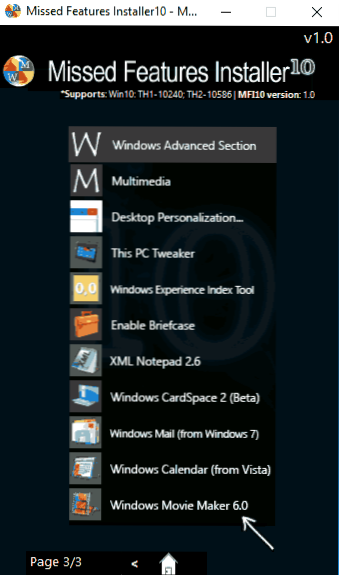
Die automatische Installation beginnt, an dem Sie am Ende einen Arbeitsmilzhersteller in Ihrem System erhalten (mit allen Startproblemen versuchen Sie auch den Start im Kombinationsmodus). Im Screenshot unten - auf diese Weise die Version 6.0 Windows 10.
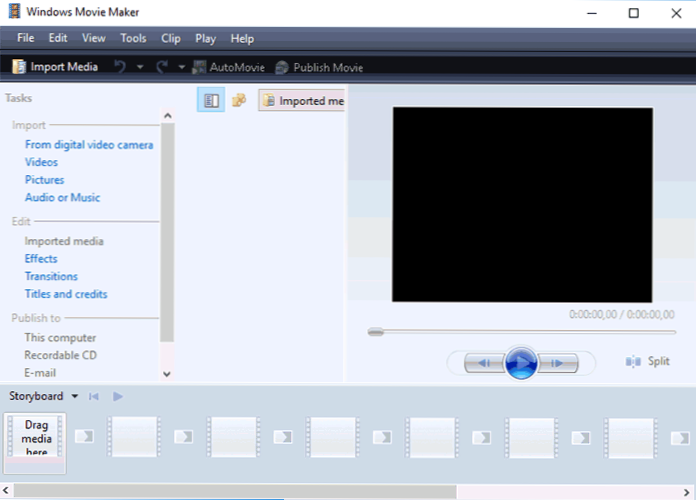
Zuvor hatte das Installationsprogramm für verpasste Features eine eigene offizielle Site, die jetzt geschlossen wurde. Trotzdem bleibt MFI auf der Website zum Herunterladen zur Verfügung: Chip.DE/Downloads/Missing-Features-Innstaller-Fuer-Windows-10_88552123.Html (Aber seien Sie vorsichtig, ein Installateur mit einem Chip.DE versucht außerdem, zusätzliche Software auf einem Computer zu installieren, von dem Sie ablehnen können).
Von der Website Microsoft
Die Microsoft -Website hat die Möglichkeit, Windows Movie Maker in Russisch sofort in zwei Versionen gleichzeitig herunterzuladen (unten werden die Installation mit jedem von ihnen berücksichtigt). Es gibt auch eine sichere inoffizielle Möglichkeit, einen Video -Editor in Versionen 2 zu installieren.6 und 6.0:
- Die neuere Version des Programms ist Teil von Windows Essentials (die Hauptkomponenten von Windows 2012), die neue Möglichkeiten haben, wie die Integration mit YouTube- und Vimeo -Diensten, neue Video- und Animationseffekte, Unterstützung einer breiteren Liste von Formaten, veränderte Schnittstelle. Derzeit heißt die Site das Filmstudio. Mit einem Webinstallateur installiert, gibt es eine russische Sprache
- Standard (in früheren Versionen von Windows vertraut) von Windows Movie Maker ist in Form eines vollständigen Installationsprogramms (T heruntergeladen.e. kann ohne Verbindung zum Internet installiert werden). Die russische Sprache wird unterstützt.
- Installation Windows Movie Maker 2.6 oder 6.0 für Windows 7, 8 und Windows 10 ohne Unterstützung für die russische Sprache.
Beide Windows Movie Maker -Optionen (Filmstudios) arbeiten in Windows 7, 8 und Windows 10. Welches zu wählen ist zu entscheiden. Ich werde unten zeigen, wie Sie sie herunterladen, installieren und auch die Screenshots der Schnittstelle einfügen, die Ihnen helfen können, sich zu entscheiden.
Windows Movie Maker laden und installieren in Windows Essentials
Aktualisieren: Microsoft entfernt von der offiziellen Site die Möglichkeit, das Filmstudio herunterzuladen. Weitere Schritte erlauben dies daher nicht mehr, dies zu tun.
Um "New" Windows Movie Maker herunterzuladen, folgen Sie dem Link Microsoft.Com/ru-ru/download/details.ASPX?ID = 26689 und klicken Sie auf die Schaltfläche "Download".
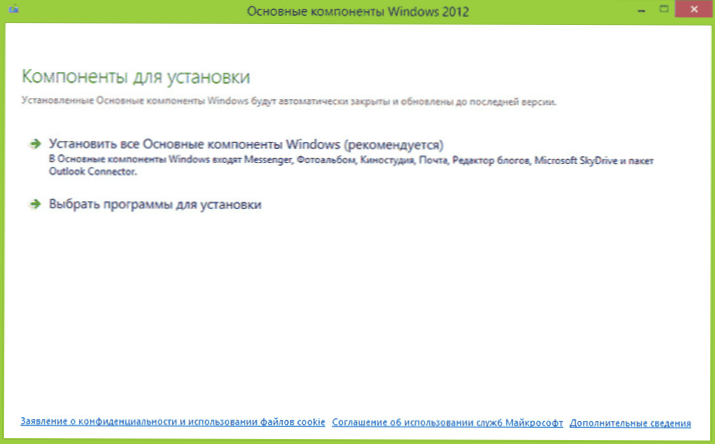
Für die Installation starten Sie eine hochgeladene Datei. Sie sehen einen Vorschlag zur Installation aller wichtigsten Windows -Komponenten oder wählen Sie diejenigen aus, die Sie benötigen. Bei der Auswahl der zweiten dieser Optionen können Sie die Installation nur eines Fotoalbums und eines Filmstudios (This Is Windows Movie Maker) angeben und die Installation fortsetzen. Nach der Installation können Sie das Programm verwenden. Im Folgenden finden Sie einen Screenshot der Version des Programms, wenn diese Installationsoption verwendet wird, und berücksichtigen Sie dann die Installation der "alten" Version, nicht ein Filmstudio.
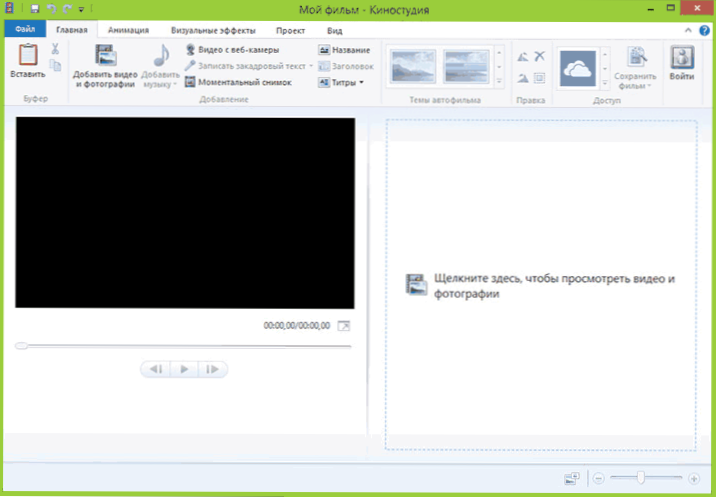
So laden Sie Windows Movie Maker 2 herunter 2.6 von der offiziellen Seite
Um die Standardversion des Windows Movie Maker -Programms herunterzuladen, ohne die wichtigsten Windows -Komponenten zu installieren, gehen Sie zu dieser Seite: http: // www.Microsoft.Com/ru-ru/download/details.ASPX?Id = 34
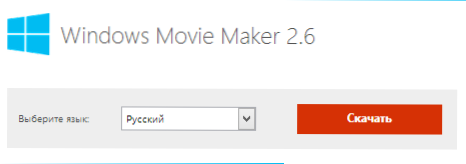
Nach dem Klicken auf die Schaltfläche "Download" wird ihnen angeboten, die richtige Lade auszuwählen. Wählen Sie für die russische Version die Datei mm26_ru aus.MSI.
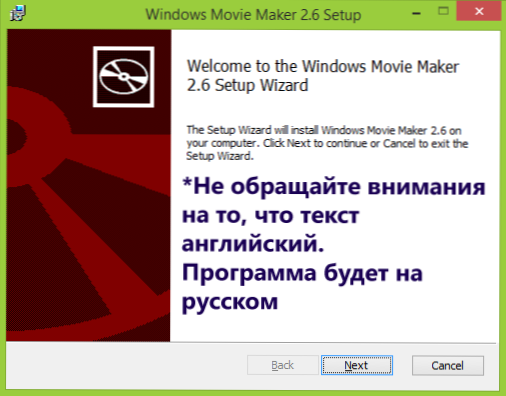
Starten Sie nach Abschluss der Last die Datei und befolgen Sie die Anweisungen des Installationsassistenten. Die Installation selbst dauert weniger als eine Minute, und nach kurzer Zeit erhalten Sie einen installierten kostenlosen Video -Editor in der Option, in der Sie sich daran gewöhnen können, wenn Sie früher als Teil früherer Windows -Versionen verwendet werden können. Unten - Der Screenshot des Hauptfenster -Windows -Filmherstellers 2.6.
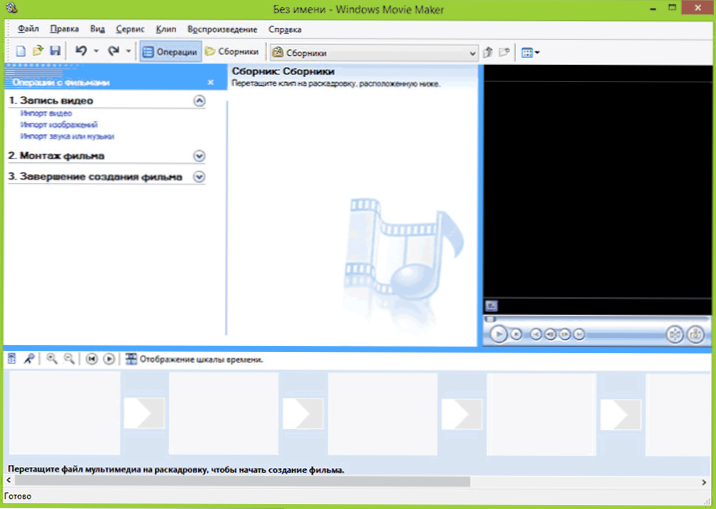
Das ist alles. Ich hoffe.
- « DHCP wird nicht auf dem Windows 10 -Netzwerkadapter eingeschaltet - So beheben Sie es
- Mac OS -Programm Auto -Loading - So fügen und entfernen Sie »

